Hva er Samsung Separate App Sound?
Denne artikkelen forklarer hvordan du bruker Samsung Separate App Sound-funksjonen på Galaxy S8, S8+ og nyere smarttelefoner som kjører Android 7.0 eller nyere.
Hva er Samsung separat applyd?
Samsung Separate App Sound-funksjonen lar deg spille musikk fra smarttelefonen fra én app til en blåtann høyttaler eller hodetelefoner mens du fortsatt mottar varsler om anrop, meldinger og systemvarsler.
Det kan for eksempel være lurt å høre på musikk på hodetelefonene, men du vil ikke at musikken skal bli avbrutt av en samtale. Når funksjonen er på, vil du fortsatt høre systemlyder fra smarttelefonens høyttalere, for eksempel alarmer og ringetonen for å varsle deg om et innkommende anrop, slik at du selv kan pause avspillingen eller ignorere anropet eller alarm.
Her er en kortliste over apper som støtter denne funksjonen:
- Google Chrome
- Googles tekst-til-tale-motor
- YouTube
- Samsung Members, som erstatter mySamsung, for å motta produktstøtte online
- Samsung-fakturering for kjøp av apper gjennom Samsung Store
- SideSync, slik at du kan høre informasjon fra en tilkoblet PC eller Galaxy Tab
- Samsung Push-tjeneste, som er varslingstjenesten for Samsung-tjenester som Samsung Pay
Slik kobler du til Bluetooth-enheten
Før du slår på funksjonen, må du koble Galaxy S-telefonen til en Bluetooth-enhet. Ta enheten i nærheten av telefonen (for eksempel på skrivebordet) og følg deretter disse trinnene for å koble til enheten:
Gå til Innstillinger app og trykk Tilkoblinger.
Trykk på blåtann.
-
Trykk på vippebryteren for å vri den På.
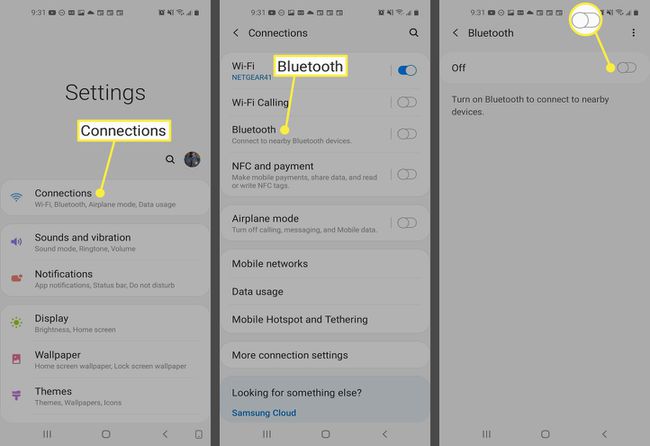
Galaxy S søker etter tilgjengelige enheter. Når smarttelefonen finner enheten, kobler du til ved å trykke på enhetsnavnet i listen over tilgjengelige enheter.
Slik slår du på separat applyd
Nå kan du slå på Separat applyd-funksjonen. Dette er hvordan:
Gå til Innstillinger app og trykk Lyder og vibrasjoner.
Trykk på Separat applyd.
Trykk på Slå på nå. Vippebryteren skal være blå.
-
Trykk på App for å velge en app som skal spilles av på Bluetooth-lydenheten, og trykk deretter på Lydenhet og velg Bluetooth-enhet.

Du kan se om lydenheten din er tilkoblet i Separat applyd ved å trykke på Tilbake ikon. Nederst på skjermen ser du den valgte appen og lydenheten din.
Nå kan du teste hvor godt appen din fungerer med Separat applyd. Avhengig av appen du valgte, kan det hende du må gjøre noe for å spille av lyd, for eksempel spille av en video i Facebook-appen.
Slik slår du av separat applyd
Følg disse trinnene når du vil slå av funksjonen Separat applyd:
Gå til Innstillinger app og trykk Lyder og vibrasjoner.
Trykk på Separat applyd.
-
Trykk på Slå på nå vippebryter for å deaktivere den.
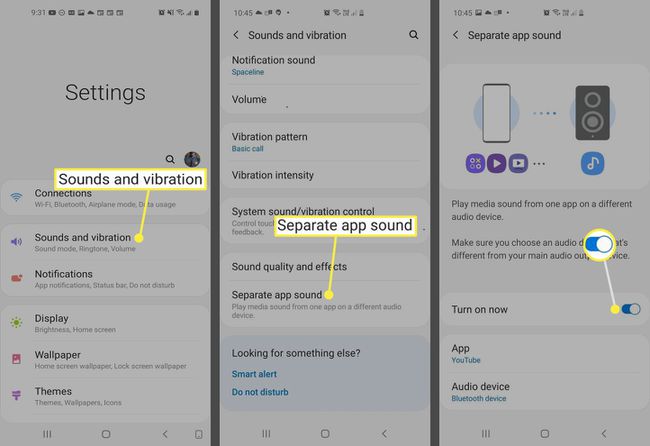
FAQ
-
Hvordan sender du ett lydsignal til to separate Bluetooth-enheter?
Du kan koble til flere Bluetooth-høyttalere til én Android-enhet ved å bruke en tredjepartsapp. For eksempel kan du last ned AmpMe og synkroniser smarttelefoner og Bluetooth-høyttalere sammen.
-
Hvordan skiller jeg telefonen og Bluetooth-volumet på Android?
Mange Android-enheter har absolutt Bluetooth-volumkontroll aktivert som standard. For å deaktivere den, aktiver utviklermodus og koble fra Bluetooth-enheten. Gå deretter til Innstillinger > System > Utviklermuligheter, og under Nettverk, veksle Deaktiver absolutt volum til På.
-
Kan du skille høyre og venstre lyd på Bluetooth-høyttalere?
Stereoseparasjon gjenskaper en musikalsk opplevelse, slik at du kan nyte gleden av surroundlyd. Du kan kjøp Bluetooth-høyttalere som kan pares sammen og lar deg nyte venstre og høyre kanallyd.
